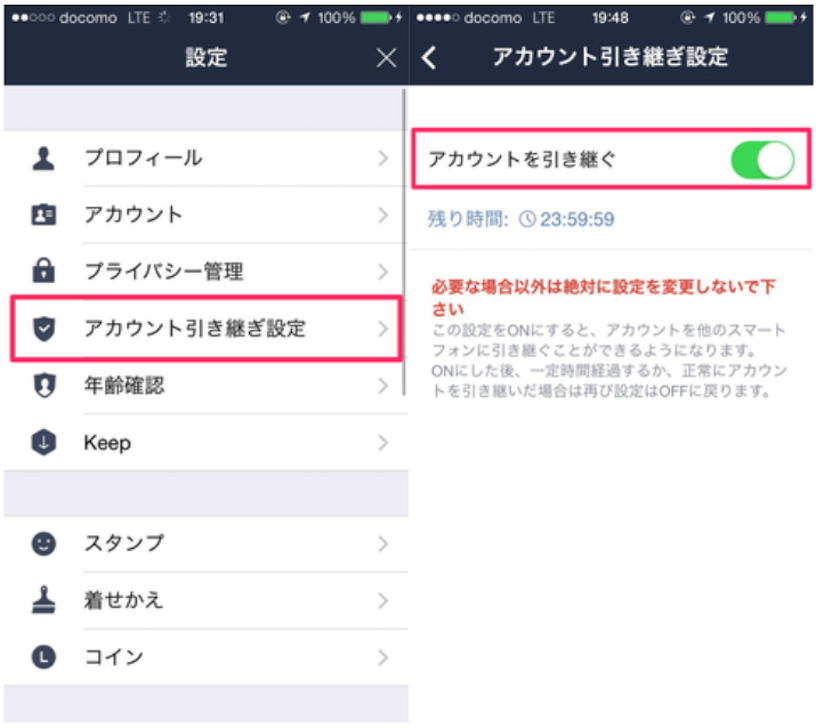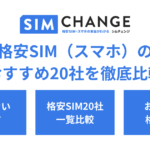SIMカード入れ替えでLINEデータは消える?LINE引き継ぎ方法をiPhone・Android別で解説

SIMカード入れ替えでLINEやスマホのデータは消えるのか解説!SIMカード入れ替え時のLINEデータ・トーク引き継ぎ方法をご紹介します。iPhoneからAndroidに機種変更する時のLINE引き継ぎ注意点も必見です。
この記事の目次
友達や家族とのやりとりだけでなく、仕事の連絡にもLINEを使っている人は多いでしょう。携帯会社を乗り換える時も、LINEを引き継ぐ方がほとんどだと思います。
でも、携帯会社を乗り換えてSIMカードを入れ替える時、LINEのデータはどうなるのいいのでしょうか?
初めて携帯を乗り換える方は、「SIMカードを入れ替えてLINEのデータが消えたらどうしよう」と心配されているかもしれません。
本記事では、SIMカード入れ替えでLINEデータはどうなるのか、具体的な引き継ぎ方法を解説していきます。
楽天モバイルキャンペーン実施中
- iPhone SE(第3世代)が実質1円
- Rakuten Hand 5Gが実質1円
- 月額1,078円(税込)~3,278円(税込)で容量無制限(ポイント支払い可能)
- 【4キャリア最安値】iPhone 15 Proが月額3,745円(税込)~
- 楽天モバイルの紹介で7,000円相当ポイント還元
SIMカードを入れ替えるとLINEデータは消えるの?
SIMカードを入れ替える時の最大の疑問が、「SIMカード入れ替えでLINEデータが消えるかどうか」ではないでしょうか?
結論を先に言うと、SIMカードを入れ替えてもLINEデータは消えません。LINEのデータどころか、他のアプリや写真といったデータも消えません。
なぜなら、SIMカードにはアプリや写真のデータは保存されていないからです。SIMカードに保存されているデータは、電話番号とどの会社の回線を使っているかというデータです。
それ以外のアプリや写真といったデータは、スマホ本体に保存されています。SIMカードを入れ替えてもLINEやスマホのデータは消えないので安心してください。
SIMカードを入れ替える場合、LINEの引き継ぎは必要?
前述の通り、LINEのデータはスマホ本体に保存されています。そのため、同じスマホでSIMカードを入れ替えるだけならLINEの引き継ぎは必要ありません。
LINEの引き継ぎが必要なのは、スマホを買い替えた場合だけです。同じスマホでSIMカードを入れ替えるだけなら、LINEの引き継ぎはいりません。
- スマホを買い換える
→LINE引き継ぎ必要 - スマホを買い替えない
→LINE引き継ぎ不要
ただし、引き継ぎはいらなくてもLINEの登録情報変更が必要な場合があります。SIMカードを変更するということは、携帯会社を乗り換える場合がほとんどです。
携帯会社を乗り換えたことで電話番号やメールアドレスが変わる場合は、LINEの登録情報も変えましょう。LINEの電話番号の変更方法は、「SIMカード変更時のLINE引き継ぎ方法」で解説しています。
SIMカード入れ替え時のLINE引き継ぎ方法
ここでは、スマホを買い替えずSIMカードだけ替える場合を解説します。新しいSIMカードに入れ替え後に、「設定」から電話番号を変更し、再度認証をします。
- 端末に新しいSIMカードを挿す
- LINEを起動し「友だち」>「設定」>「アカウント」で電話番号の「変更」をタップ
- 「電話番号の変更」をタップし、新電話番号を入力し「次へ」
- 「上記の電話番号にSMSで認証番号を送ります」と出るので「確認」をタップ
- SMSで受信した4桁の認証番号を入力し「次へ」
- 「友だち自動追加」と「友だちへの追加を許可」の設定画面になるのでONかFFを選択し「確認」をタップ
LINEから「電話番号が変更されました」のトークメッセージが届いたら完了です。
スマホ機種変更時のLINE引き継ぎ方法
LINEアカウントの引継ぎ方法は2016年に変更になりました。前回の機種変更のときに一度LINEの引継ぎをしている人も、格安SIMに乗り換えたりキャリア変更でスマホを変更する前に改めて最新の引継ぎ方法を確認しましょう。


どのくらいおトクなの?
をもとに算出
プランをみつけよう
LINEの引継ぎ1:メールアドレスの確認・登録・変更
新しいスマホに変更してLINEの引継ぎをするとき、通常は登録したメールアドレス・パスワードとSMSの受信ができる電話番号が必要です。
LINEにメールアドレスやパスワードが登録されているかを確認しましょう。登録されていない場合は手順にそって登録、古いアドレスが登録されている場合は変更しましょう。
- LINEアプリを最新の状態にアップデート
- 「友だち」>「設定」>「アカウント」>「メールアドレス」をタップ
- メールアドレスを確認、登録されていなければ入力
- 登録したメールアドレスに届く認証番号を入力、またはURLをタップ
- 「登録する」をタップ
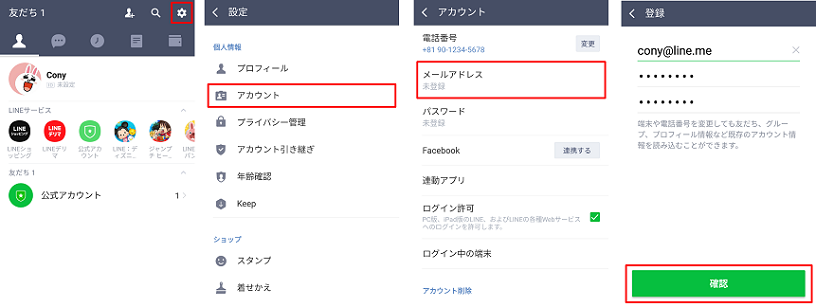

出典:LINE ヘルプセンター
パスワードも同様に設定してください。登録したメールアドレスとパスワードは、新しいスマホでLINEにログインする際に利用するのでとても重要です。メールアドレスに間違いはないか、パスワードは適切か確認をしてください。
格安SIMへ変更後も使えるもの今後も使えるメールアドレスを登録する必要がありので、キャリアメールアドレス(docomo.ne.jp、ezweb.ne.jp、softbank.ne.jpなど)以外のアドレスを登録してください。
キャリアメールアドレスはキャリアから格安SIM、格安スマホに乗り換え後は使用できなくなるため、パスワードを忘れてしまったときなどに変更手続きができなくなります。
Facebook連携でもLINEにログインできる
メールアドレスを登録したくない場合、新しい格安SIMがデータSIMでSMSが使えない場合はFacebookアカウントでのログインもできます。新しいスマホでFacebookログインを使用したい場合は、Facebookアカウントの連携設定をしておきましょう。
- 「友だち」>「設定」>「アカウント」をタップ
- 「連携する」をタップ
- Facebookにログインする
「連携を解除する」となっている場合はすでに連携ができている状態です。
LINEの引継ぎ2:トーク履歴のバックアップ
トーク履歴はLINEを使うスマホを変更すると全部消えてしまいます。大切なトーク履歴がある場合にはバックアップが必要です。
ただし、iPhoneからAndroidやAndroidからiPhoneへのようにOSの変更の場合はトーク履歴の引継ぎができないので注意してください。AndroidとiPhoneでトーク履歴のバックアップ方法が異なります。
Android
LINEバージョン7.5.0以上で利用できます。
- 「友だち」>「設定」>「トーク」をタップ
- 「トーク履歴のバックアップ・復元」をタップ
- 「Google ドライブにバックアップする」をタップ
iPhone
- LINEバージョン 6.4.0以上
- iOS 8.1以上
であることを確認してください。
- 「設定」>「アカウント情報」>「iCloud」から「iCloud Drive」をオンにしてその下にある「LINE」もオンにする
- 「友だち」>「設定」>「トーク」をタップ
- 「トークのバックアップ」をタップ
- 「今すぐバックアップ」をタップ
トーク内の画像やスタンプはバックアップ・復元ができません。必要な画像はアルバムやKeepへ保存してください。
LINEの引継ぎ3:旧機種で引継ぎ設定をする
次に引継ぎの設定をします。なお、「機種変更後に同一の電話番号でログインする場合」と「同一のスマートフォンでFacebookログインする場合」は設定不要です。
LINEアプリの「友だち」>「設定」>「アカウント引き継ぎ設定」>「アカウントを引き継ぐ」をONにしてください。
この「引き継ぎ設定」は電話番号が変わる場合、新しいスマホでFacebookログインをする場合に設定してください。「引き継ぎ設定」をONにしてから36時間以内に、新しい電話番号のスマホでの引継ぎ設定を完了してください。36時間以内に行わないと「引き継ぎ設定」がOFFになってしまいます。
LINEの引継ぎ4:変更後のSIM・スマホで引継ぎ設定
新しいスマホでLINEの引継ぎを設定をします。
- LINEアプリをインストール
- 「ログイン」をタップ
「新規登録」を選択するとアカウントが引き継がれず新しいアカウントが作成されるので注意してください。 - 事前に準備したメールアドレスとパスワードを入力
- 電話番号を入力
- SMSで送られた認証番号を入力
LINEの引継ぎ5:変更後のSIM・スマホでトーク履歴を復元
トーク履歴のバックアップ復元方法もAndroidとiPhoneで異なります。
Android
- 「友だち」>「設定」>「トーク」をタップ
- 「トーク履歴のバックアップ・復元」をタップ
- 「復元する」をタップ
iPhone
iPhoneでトーク履歴を復元する場合、ログインする前に「iCloud Drive」をオンにする必要があります。
- 「iCloud Drive」をオンにする
- 新しい端末で「ログイン」をタップし、引継ぎを行う
- トーク履歴の復元画面が表示されたら「トーク履歴をバックアップから復元」をタップ
こちらの記事では、iPhoneの機種変更で必要なデータのバックアップ方法、データの復元方法を解説しています。
機種変更でLINEを引き継ぐ時の注意点
SIM変更・キャリア変更のときにありがちな失敗、引き継げないデータをまとめました。LINEデータ引き継ぎが終わってから困ることがないよう、事前に確認しておきましょう。
LINEには引き継げないデータもある
LINEアカウントを引き継ぐと、新しい機種に以下のデータを移行できます。ただし、異なるOS間では、コイン残高が引き継げません。
iPhoneとAndroid間で機種を変更するときは、事前にコインを使い切っておきましょう。
- 友達リスト
- ノートやアルバムの投稿内容
- プロフィール
- ホームやタイムラインの情報
- 購入したスタンプ・着せかえ
- 課金アイテムの購入履歴やコイン・LINE ポイント残高
LINEの引き継ぎに失敗したらどうなる?
変更前の機種で「引き継ぎ設定」がOFFの状態のまま、新しいスマホに変えてしまった。もう前のスマホのLINEの設定が開けない。そんなときの対応方法を紹介します。
新しい機種で電話番号の認証をした後の画面で、「上記方法が利用できない場合」に進みLINEに登録したメールアドレスを入力します。メールアドレスに認証URLが届くので、URLを選択して「LINEアカウントを引き継ぐ」を選択することで引継ぎができます。
この方法でも引継ぎができない場合、LINEに問い合わせをすることになります。アカウントの復活がどうしてもできない場合も同じOSであれば課金アイテムなどを引き継げることがあります。
格安SIMにSIM変更してできなくなること
格安SIMに変更してもLINEのほとんどの機能は問題なく利用できます。しかし、使えなくなる機能もあります。
LINEは青少年の保護のため、18歳未満の利用者はID検索による友達追加ができないようになっています。この年齢認証はドコモやauなどのキャリアの登録情報を使って実施しているため、ほとんどの格安SIMでは18歳以上でも年齢の確認がとれずにID検索が利用できません。
同じ機種、同じ番号のままのSIM変更であれば使える場合もありますが、機種や電話番号を変更してLINEにログインしなおすと利用できなくなります。
格安SIMの中でもLINEモバイルなら、年齢認証ができます。さらにLINEモバイルではどのプランを選んでもLINEが使い放題になるので、LINEをたくさん使うならLINEモバイルがおすすめです。
それ以外の格安SIMではID検索はできなくなりますが、QRコードやふるふるでの友達追加は可能です。遠くにいる友だちにも友だち追加用のURLをメールや他のSNSで送れるようになっていますので、ID検索ができなくてもさほど困ることはなさそうです。
SIMなしでLINEを使う方法を解説していますので、SIMなしでLINEを使いたいと考えている方はあわせてお読みくださいね。
不安なときはサポート店の利用もおすすめ
ご自身でLINEの引き継ぎ設定をするのはなんだか不安という方は、総務省の登録修理業者であるiCracked(アイクラックト)の「iTechサポート」を利用しましょう。

出典:iCracked
「iTechサポート」の内容
- LINEアカウントやトークの引き継ぎをしたい
- データのバックアップを行いたいがデータが消えてしまうのが不安
- スマホが動かない、再起動を繰り返すなどのトラブル
このような相談に関して料金1回3,300円(税込)でサポートしてくれます。
iCrackedはiPhoneだけではなくAndroid端末やタブレット端末の修理でも高い評判を得ています。
SIMカード入れ替えもこれで安心!LINEを引き継ごう
LINEの引継ぎは手順さえわかっていれば簡単です。
格安SIMに変更してもLINEの情報を正しく引継ぎやバックアップの復元をすれば、トーク履歴や友達、スタンプなどをこれまで通り使えます。
格安SIMでもLINEを活用して友達や家族とのやりとりを楽しみましょう。
SIMチェンジでは人気格安SIMの料金・速度を比較し、おすすめの格安SIMを解説しています。どの格安SIMにするか迷っている方はぜひご一読ください。